Bạn đang gặp phải các lỗi màn hình laptop như màn hình bị đốm mờ, nhòe, bị sọc ngang, dọc,...? Đừng vội thay màn hình! Hãy cùng tìm hiểu nguyên nhân và cách xử lý trong bài viết dưới đây của Sửa chữa Laptop 24h nhé!

Khắc phục các lỗi màn hình laptop thường gặp
Các lỗi màn hình laptop sẽ gây ảnh hưởng đến khả năng hiển thị và cản trở việc thao tác của người dùng, vì vậy cần khắc phục càng sớm càng tốt. Tuy nhiên, các lỗi màn hình laptop khác nhau có thể do hư hỏng ở những chi tiết khác nhau. Trong bài viết dưới đây, Sửa chữa Laptop 24h sẽ chỉ ra cho bạn chi tiết từng nguyên nhân và cách xử lý các lỗi màn hình máy tính thường gặp.
1. Lỗi màn hình laptop bị sọc
Màn hình bị sọc là một trong những lỗi màn hình máy tính phổ biến nhất. Tình trạng màn hình laptop bị sọc có nhiều biểu hiện khác nhau: sọc dọc, sọc ngang màu trắng, đỏ, xanh; Màn hình laptop bị kẻ sọc dọc màu xanh lá cây; Máy tính bị sọc ngang, các đường nhỏ đều nhau, kín màn hình…
Nguyên nhân
- Đứt mạch truyền tín hiệu hình ảnh bên trong panel của LCD
- Đứt mạch ở chip (IC Drive) - điều khiển các đường ngang dọc của màn hình
- Panel màn hình bị lỗi do bẹ cáp bị gãy hoặc hở.

Lỗi màn hình laptop bị sọc có thể do nhiều nguyên nhân khác nhau
Cách khắc phục
Nếu màn hình laptop bị sọc, tốt nhất bạn nên đến cơ sở sửa chữa laptop gần nhất để được kiểm tra, nối mạch, gá bẹ.
Tuy nhiên, việc nối mạch sẽ rất phức tạp còn việc gá lại bẹ cáp bị hở cũng chỉ mang tính chất tạm thời vì khả năng lỗi lại là rất cao. Để khắc phục triệt để, bạn nên thay mới màn hình laptop.
2. Lỗi màn hình laptop bị nhòe hình và mờ hình
Nguyên nhân
Nếu đang sử dụng laptop mà bỗng dưng màn hình của bạn bị nháy sáng liên tục, nhòe mờ hình, loang màu, xuất hiện những vùng tối trên màn hình, thi thoảng còn kèm theo tiếng kêu rít ở góc màn hình thì khả năng là màn hình đã bị lỗi 1 số bộ phận sau:

Màn hình laptop thì nhòe mờ
- Lỗi đèn cao áp (Backlight Bulbs) không đủ ánh sáng cung cấp cho màn hình
- Đứt cáp tín hiệu (Display Cables) khiến không đủ nguồn để cung cấp cho đèn cao áp
- Lỗi vỉ cao áp (LCD Inverters), IC dao động hay rò rỉ cuộn dây khiến vỉ cao áp bị lỗi, không có điện áp cung cấp
- Do tín hiệu từ mainboard không cung cấp đủ điện áp cũng dẫn tới tình trạng vỉ cao áp không làm việc và đèn cao áp không sáng
Cách khắc phục
Dấu hiệu hỏng màn hình laptop nhòe và mờ hình cảnh báo những lỗi nghiêm trọng và phức tạp. Do đó, bạn nên tìm đến những kỹ thuật viên giàu kinh nghiệm để có thể “bắt bệnh” và sửa chữa, thay thế một cách chuẩn xác nhất.
3. Lỗi màn hình laptop bị mất màu
Nguyên nhân
Nếu màn hình laptop chỉ hiển thị một màu duy nhất thì khả năng là do việc đóng mở màn hình lâu ngày gây dẫn đến tình trạng lỏng cáp hoặc lỗi ở bộ phận socket
Cách khắc phục
Cách sửa lỗi màn hình laptop mất màu duy nhất lúc này là bạn cần thay thế socket mới.
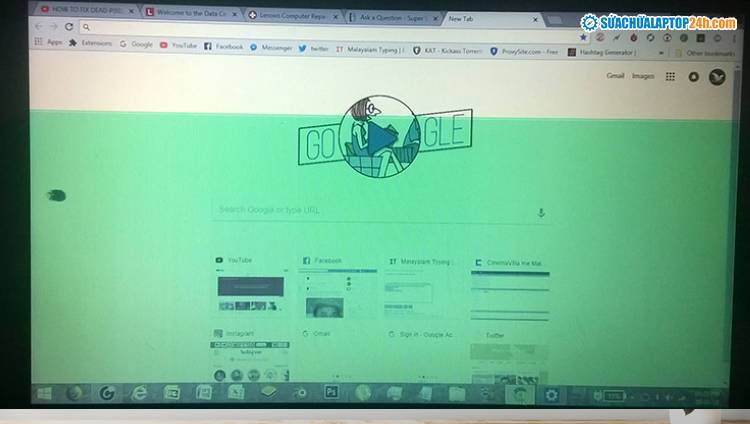
Một ví dụ về lỗi màn hình laptop bị mất màu
XEM NGAY: Nguyên nhân và cách khắc phục lỗi màn hình laptop bị mất màu, bạc màu
4. Lỗi màn hình laptop xuất hiện các đốm mờ
Nguyên nhân
Tình trạng màn hình laptop xuất hiện các vết ố màu xám hoặc trắng khá lớn, màn hình không hiển thị đúng màu sắc là do tấm chắn bên trong bị chuyển màu.
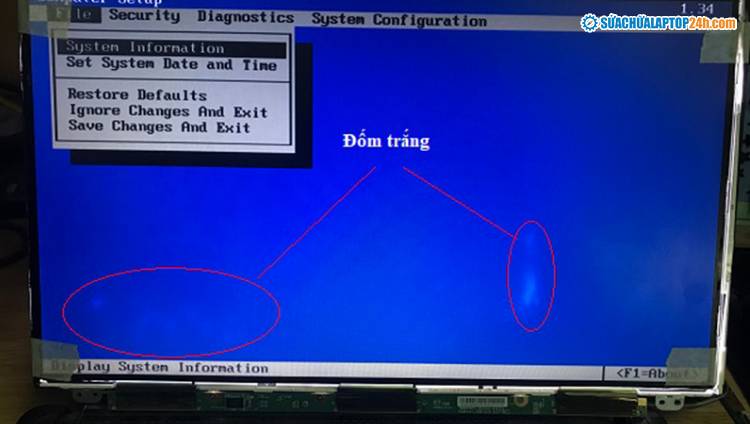
Lỗi màn hình laptop xuất hiện các đốm mờ
Cách khắc phục
Với lỗi màn hình laptop xuất hiện các đốm mờ chỉ có 1 cách khắc phục duy nhất là thay tấm chắn mới.
5. Lỗi màn hình laptop bị giật
Nguyên nhân
Có 3 nguyên nhân gây ra tình trạng màn hình laptop bị giật và nháy loạn xạ khi sử dụng:
- Dây cáp màn hình LCD bị lỏng
- Lỗi VGA - Card đồ họa
- Chưa cài đặt đúng tần số quét (Tần số thông thường là 75hertz)
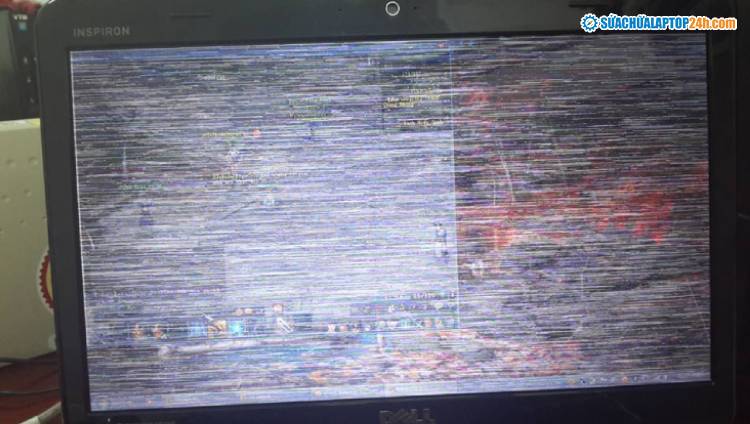
Lỗi màn hình laptop bị giật
Cách khắc phục
Với các nguyên nhân phần cứng thì bạn nên tháo laptop ra và điều chỉnh lại dây cáp màn hình LCD hay kiểm tra lại VGA cho laptop.
Với nguyên nhân phần mềm do cài sai tần số quét màn hình, bạn khắc phục theo các bước hướng dẫn sau:

Chọn Settings
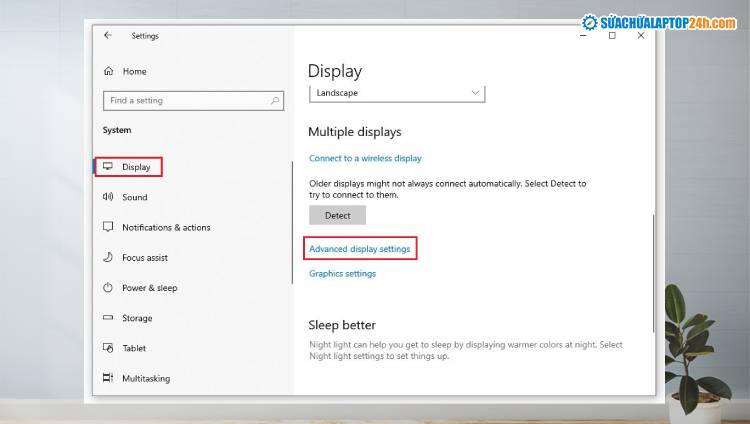
Chọn Advanced Display settings

Chọn Display adapter properties display 1

Chỉnh lại tần số quét là 75 Hertz
Trên đây là tổng hợp các lỗi màn hình laptop giúp các bạn nhận dạng, tìm được nguyên nhân và xác định hướng khắc phục tốt nhất. Mọi vấn đề thắc mắc, liên hệ ngay Hotline 1800 6024 để được tư vấn và sửa chữa laptop nhanh chóng, uy tín nhất.












![[Tổng hợp] 50+ hình nền đen hiện đại, chất lượng cao](https://suachualaptop24h.com/images/news/2021/03/31/small/tong-hop-50-hinh-nen-den-bao-dep-va-chat-luong_1617134787.jpg)


![[Tổng hợp] 50+ hình nền capybara cute HD, 4K chất lượng cao](https://suachualaptop24h.com/images/news/2024/07/10/small/hinh-nen-capybara-cute-4k-cho-dien-thoai-may-tinh_1720594478.jpg)